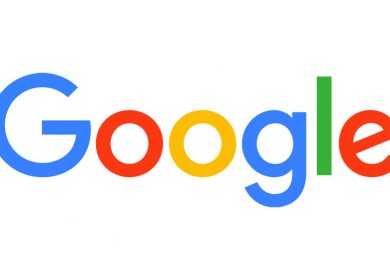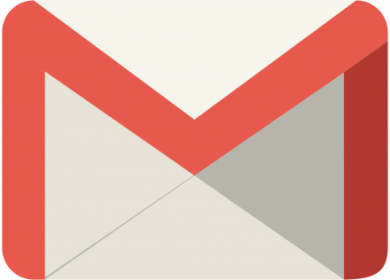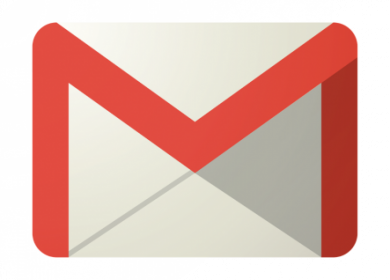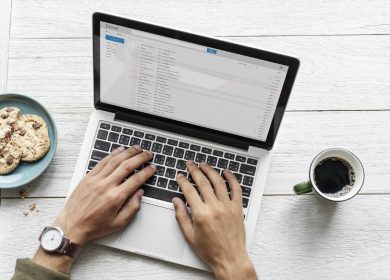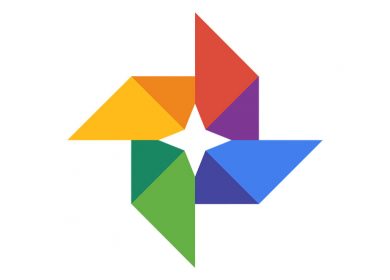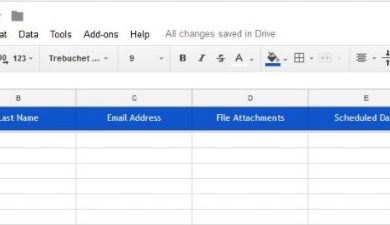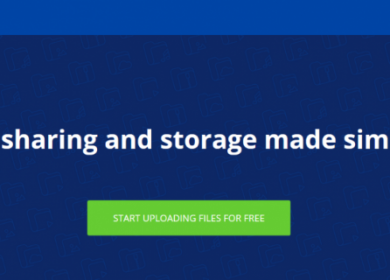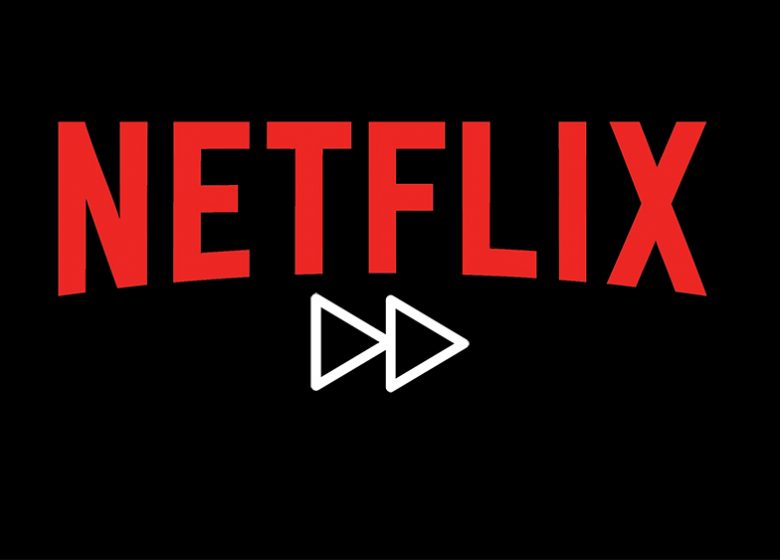
Netflix comprend très bien la gratification instantanée et l’utilise pour vous rendre accro à l’utilisation de sa plateforme. Les gens ont tendance à regarder des émissions sur Netflix, ce qui signifie qu’ils peuvent passer une saison entière en une seule prise.
Si vous êtes vous-même un binge watcher, la modification de la vitesse de lecture de Netflix pourrait vous intéresser. Malheureusement, Netflix n’a pas de fonction native intégrée pour modifier la vitesse de lecture, mais il existe de nombreuses solutions tierces que vous pouvez utiliser.
Les meilleures extensions Chrome pour modifier la vitesse de lecture de Netflix
Vous pouvez regarder Netflix en HD et même en Ultra HD, il est donc préférable de le regarder sur votre bureau ou sur un téléviseur intelligent. Vous ne pouvez modifier la vitesse de lecture que si vous la regardez sur un navigateur – il n’existe pas encore de solution pour modifier la vitesse de lecture sur l’application Netflix. Si vous préférez regarder Netflix sur votre smartphone ou votre tablette, vous pouvez toujours utiliser l’application Chrome pour accéder au site Web, puis télécharger l’une de ces extensions Chrome.
Sans plus tarder, voici les meilleurs outils gratuits de modification de la vitesse de lecture pour Netflix sur Chrome :
1. SuperNetflix pour Chrome
Contrairement à nos autres choix, cette extension Chrome est spécialement conçue pour les utilisateurs de Netflix. Vous pouvez l’installer à partir de ici. Cliquez simplement sur « Ajouter à Chrome » dans le coin supérieur droit de l’écran, confirmez votre choix dans la fenêtre contextuelle, puis vous serez prêt à partir. Chaque extension de notre liste peut être installée de la même manière.
Si vous avez déjà ouvert Netflix sur votre navigateur, vous devrez peut-être actualiser la page pour que cette extension fonctionne. Vous verrez de nouvelles options transparentes en haut de l’écran. Super Netflix offre des fonctionnalités intéressantes telles que le saut des intros, le flou des images ou des vignettes au cas où vous détesteriez les spoilers, et même la modification de la qualité vidéo en déplacement (si votre Internet peut le gérer).
Modifier la vitesse de lecture de votre vidéo est la deuxième option transparente, positionnée un peu à gauche du centre de votre écran. Il peut aller de 0,5x à 4x les vitesses, ce qui est plus qu’assez de personnalisation pour vous débrouiller.
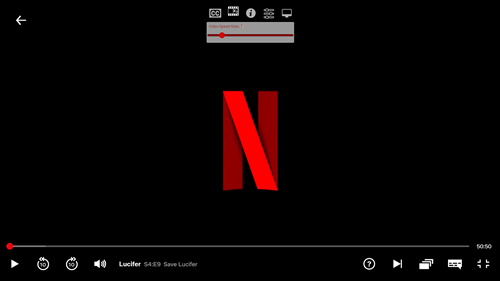
2. Extension Chrome de vitesse de lecture vidéo
Vous pouvez télécharger et installer cette extension Chrome ici lien. Lorsque vous cliquez sur cette extension dans le coin supérieur droit de votre navigateur, vous verrez un menu déroulant coloré.
C’est très simpliste, il y a une barre que vous pouvez faire glisser et configurer la vitesse de lecture vidéo souhaitée. Il va de 0x (c’est-à-dire en pause) à 30x, ce qui est généralement trop rapide pour être utile. Accélérer la vidéo jusqu’à 2x devrait suffire si vous souhaitez zoomer sur une série – tout ce qui est plus rapide que cela serait trop difficile à suivre.
Cette extension fonctionne également sur d’autres services de streaming, comme Hulu ou Amazon Prime, mais il lui manque les options supplémentaires que Super Netflix a à offrir.
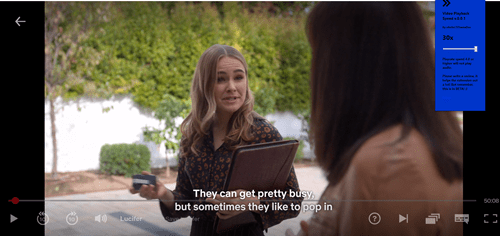
3. Extension du contrôleur de vitesse vidéo
Ajoutez ce discret extension à Chrome et vous verrez un faible 1,00 dans le coin supérieur gauche lorsque vous jouez une émission sur Netflix. (Vous remarquerez que nous étions sur une frénésie Lucifer, et nous le recommandons sans hésiter !)
Passez votre souris sur ce numéro et vous verrez plus d’options. L’icône plus augmente la vitesse de lecture de 0,1 tandis que le moins la ralentit de 0,1. Lorsque vous cliquez sur cette extension, vous pouvez accéder aux paramètres et voir les options avancées comme le rembobinage, l’avance de la vitesse préférée, etc.
Cette extension fonctionne également sur d’autres sites de streaming qui utilisent des vidéos HTML5.
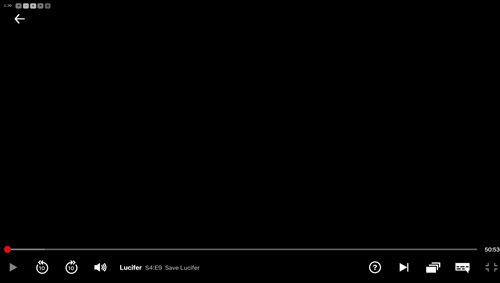
4. Vitesse vidéo pour Chrome
Enfin, il y a le Extension de vitesse vidéo, qui est l’extension la plus simple de cette liste. Vous l’aimerez si vous êtes un minimaliste. C’est également sans effort car les valeurs de lecture sont déjà définies et vont de 1,25 à 2x.
Ouvrez votre liste de surveillance, appuyez sur lecture et cliquez sur cette extension dans le coin supérieur droit. Choisissez la vitesse que vous préférez et profitez du spectacle.
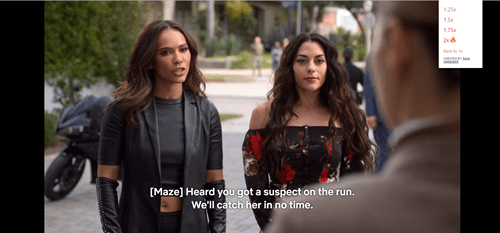
Besoin de vitesse
Vous êtes maintenant équipé de tous les outils nécessaires pour devenir un expert en binge watcher sur Netflix. N’oubliez pas de faire des pauses entre les épisodes pour vous nourrir, boire et dormir, car la boulimie peut être malsaine si vous en faites trop. Vous pouvez également utiliser certaines de ces extensions pour ralentir ce qui s’affiche sur votre écran.
Parlez-nous de vos émissions et films préférés pour passer rapidement. Si vous utilisez des extensions de modification de lecture, laquelle est votre premier choix ?